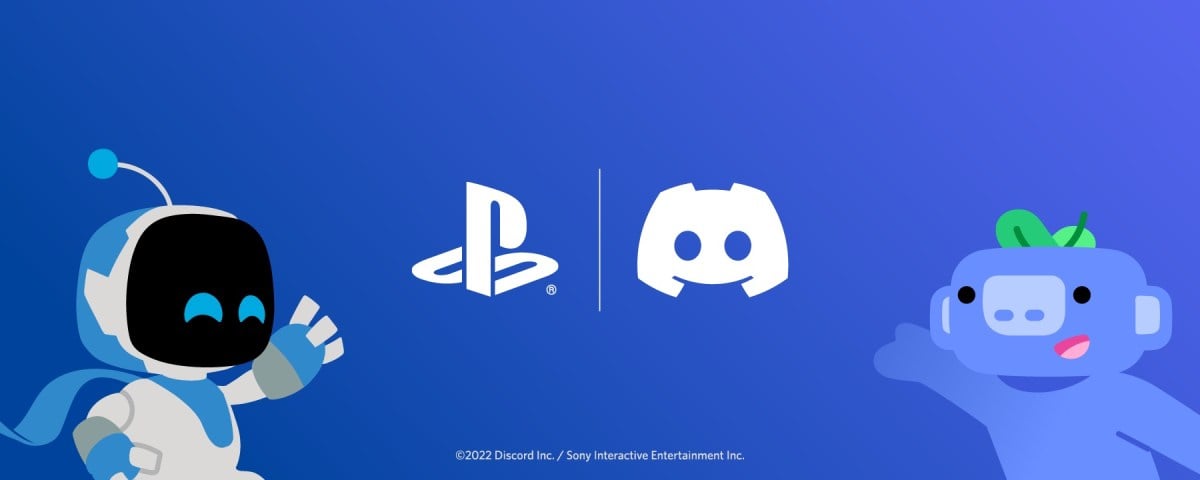Discord est facilement l’un des meilleurs moyens de communiquer avec des amis en jeu, mais ce n’était pas toujours le plus facile à utiliser pendant les parties sur les consoles PlayStation. En mai 2021, Discord et Sony ont annoncé un nouveau partenariat qui porte à peine ses fruits. Discord et Sony changent le jeu en déployant lentement la possibilité de lier votre compte PlayStation Network à votre compte Discord.
Les joueurs PlayStation 4 et PlayStation 5 peuvent lier leurs comptes à Discord. Après avoir lié les comptes, votre activité PSN sera affichée sur Discord de la même manière que les autres comptes liés partagent votre activité. Si vous le souhaitez, vous pouvez également choisir d’afficher votre ID PSN afin que vos amis puissent vous ajouter plus facilement. La possibilité de lier vos comptes peut ne pas être disponible immédiatement car les entreprises déploient lentement la fonctionnalité.
Le processus de connexion de votre compte Discord à votre compte PSN ne ressemble pas aux autres. Voici comment connecter votre compte PlayStation Network sur Discord.
- Ouvrez Discord.
- Allez dans les paramètres Utilisateur, indiqués par un petit rouage.
- Cliquez sur Connexions.
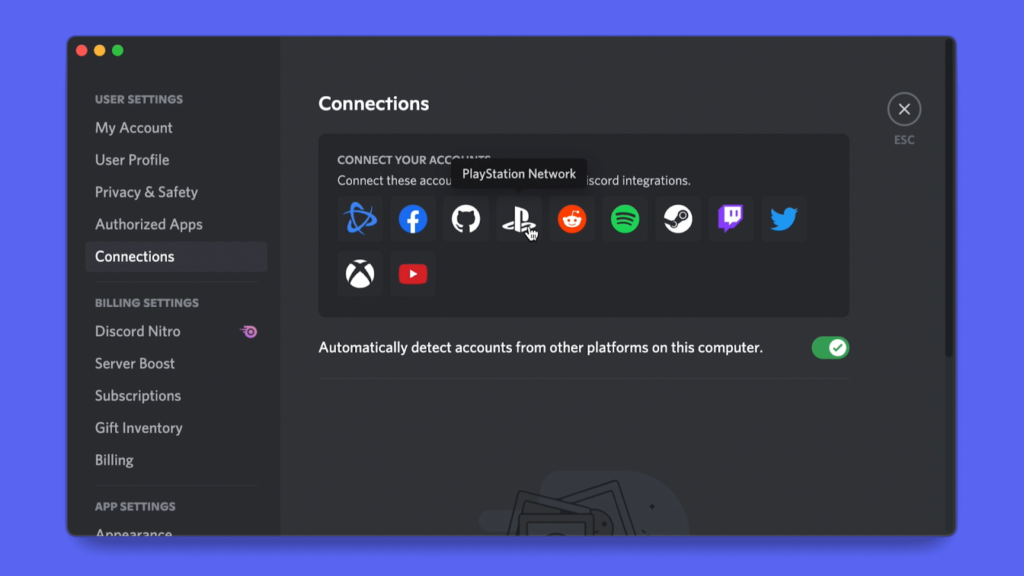
- Sélectionnez l’icone PlayStation dans la liste.
- L’icone de connexion PlayStation n’est pas actuellement disponible dans le build Discord de Dot Esports.
- Une fenêtre apparaîtra et vous demandera de vous connecter sur votre compte PlayStation Network.
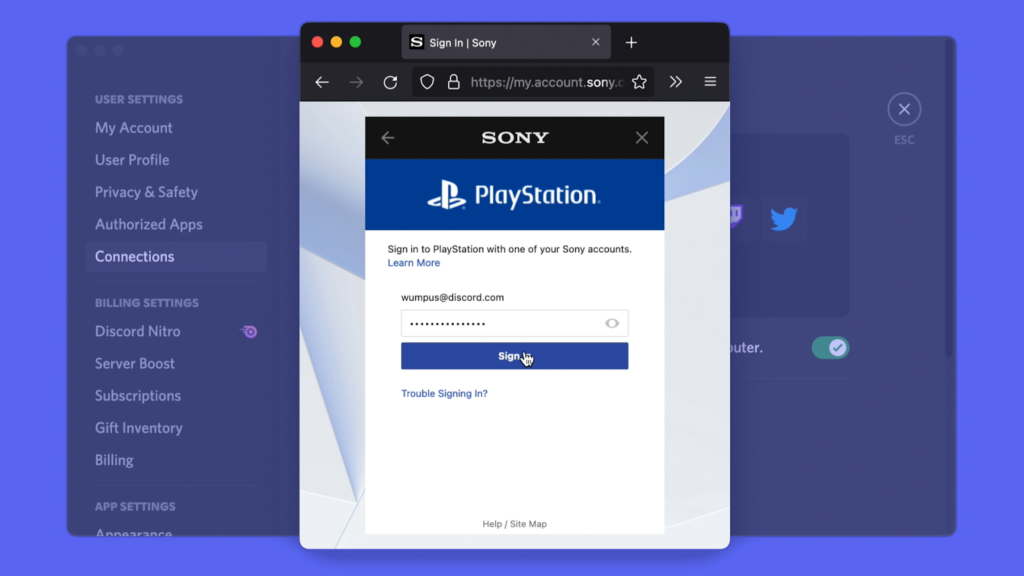
- Connectez vous sur votre compte PSN pour compléter la liaison.
Votre compte peut être lié, mais votre activité peut toujours être masquée si vos paramètres ne sont pas correctement ajustés. Pour ceux qui souhaitent afficher leur ID PSN et leur activité, procédez comme suit.
- Revenez au menu des Connexions si vous n’y êtes pas déjà.
- Sous votre compte PlayStation sur Discord, il y aura deux nouvelles options: “Diffuser sur mon profil” et “Diffuser le PlayStation Network en statut.”
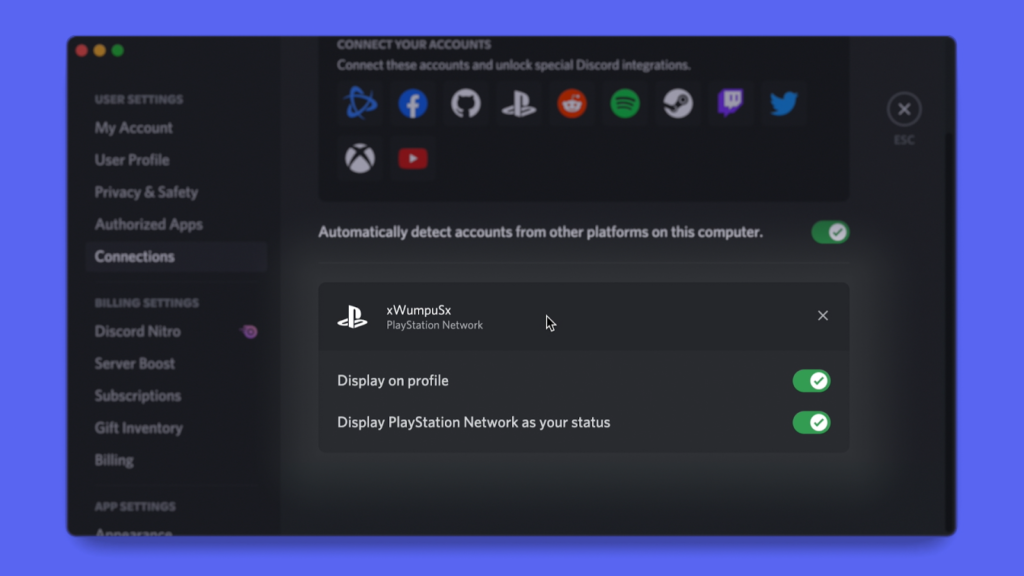
- Activez à la fois sur “Afficher sur le profil” et “Afficher le PlayStation Network comme votre statut” pour afficher votre activité et vos informations PSN.
Vos paramètres de confidentialité PSN devront être configurés pour que votre activité soit affichée sur Discord si ce n’est déjà fait. Votre « statut en ligne » et « Lecture en cours » doivent avoir leur visibilité définie sur « Tout le monde » pour que l’activité soit visible.
Pour accéder à vos paramètres de confidentialité sur PlayStation 4, procédez comme suit.
- Aller aux paramètres.
- Dirigez-vous vers la gestion de compte.
- Sélectionnez Paramètres de confidentialité PSN.
Vous pouvez ajuster vos paramètres de confidentialité ici pour vous assurer que votre activité est visible sur Discord. Mais pour les propriétaires de PlayStation 5, le processus est légèrement différent.
- Aller aux paramètres.
- Sélectionnez Utilisateurs et comptes.
- Accédez à Confidentialité.
- Sélectionnez Afficher et personnaliser vos paramètres de confidentialité.
C’est ici que vous pourrez vous assurer que vos paramètres autorisent le partage de votre activité via Discord.
Discord et Sony n’ont pas encore permis à chaque utilisateur de lier leurs comptes. Le déploiement sera progressif et les utilisateurs pourraient attendre un certain temps pendant que les deux sociétés résolvent les problèmes.